【Nuke抠像】使用ChromaKeyer色度键控进行蓝屏绿屏抠像
› VFX大学 › Nuke合成影视制作 › 【Nuke抠像】使用ChromaKeyer色度键控进行蓝屏绿屏抠像
标签: ChromaKeyer, Nuke抠像, 抠像, 绿幕
-
作者帖子
-
-
2017-09-18 - 21:48 #24356
本周要和大家分享一个Nuke抠像专题,详细讲解Nuke中的几种抠像工具使用方法和技巧。今天从 ChromaKeyer 抠像器开始,希望大家能喜欢这个抠像专题。
ChromaKeyer是可以使用GPU和多可CPU计算的抠像器。
下面举例说明ChromaKeyer的抠像流程。
以下面两张图为例,要把左边的前景合成到右边的背景上。

前景

背景
-
2017-09-18 - 21:50 #24358
1. 启动Nuke并读入前景和背景。从 Keyer 菜单中选择 ChromaKeyer,并连接到Viewer(查看器)。
2. 在ChromaKeyer属性面板上,点击 screen color 旁的色盘,激活取色器。
3. Ctrl/Cmd+Shift+单击,并在绿色区域拖拽一个矩形,则矩形区域像素的平均值会被当作绿幕的颜色,用来生成一个较好的抠像。


在遇到好抠的素材的时候,上面三步就能得到很好的抠像效果了。(因为选中的屏幕颜色就可以创建很棒的屏幕遮罩,并除去前景溢色。)
4. 将前景合成到背景上,得到最终的合成效果。

-
2017-09-19 - 09:12 #24377
-
-
2017-09-18 - 21:51 #24359
虽然在很多时候只需要选择屏幕色彩就可以应付绝大多数的抠像了(这一点适用于国外抠像,国内抠像一般不会这么简单),但是在有些时候,我们还是需要改善遮罩、去除溢色和颜色替换和多通道抠像来优化抠像。
下面我们具体讲讲如何通过上述几点优化抠像。
第一点,改善遮罩。
matte参数可以改善取色得到的基础抠像。首先我们需要将 alpha 通道以 R 或 Luminance 模式显示,以便更好地观察遮罩。

R 显示下的 alpha 通道遮罩

Luminance 显示下的 alpha 通道遮罩
然后调节Gain(增益)、白点(white point)和黑点(black point)。和dilate或erode(收边)一样,调节色度Gain、白点和黑点也可以增加或减少前景图像上的像素。下面是改善过的抠像,尤其是下巴部分,非常平滑。

色度增益控制源图像和屏幕色彩之间的色度差,并以此校正遮罩。增加色度增益会减少前景区域的透明度,但边缘会更硬。

色度增益值较低的遮罩

色度增益值较高的遮罩
白点和黑点控制哪些像素是前景,哪些是背景。高于白点值的是前景(alpha=1),而低于黑点值的是背景(alpha=0),在白点和黑点之间的是半透明像素。

默认白点值的遮罩
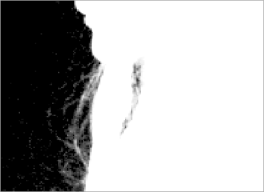
白点为0.5时的遮罩

默认黑点值的遮罩
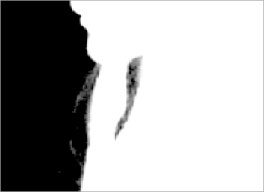
黑点为0.5时的遮罩
增益、白点和黑点决定应该保留哪些像素作为前景,哪些像素作为背景。调节这三个参数得到满意的遮罩后,我们需要对画面去除溢色和颜色替换。
-
2017-09-18 - 21:51 #24360
对于特别棘手的抠像问题,我们可以使用多通道抠像来改善遮罩。这种方法会使用到多个 ChromaKeyer 节点,但是除第一个节点的其他所有节点要设置 inside mask > source alpha,使 alpha 通道中的遮罩传到节点树中。下面会详细讲到。
-
2017-09-18 - 21:51 #24361
第二点,去除溢色和颜色替换。
ChromaKeyer 在我们取色抠像的时候就会自动去除溢色,但是如果我们对结果不满意,也是可以手动调节 despill bias 或替换遮罩边缘的颜色来优化抠像的。
首先我们讲讲自定义去除溢色。despill bias 可以从图像中指定一种颜色,从 alpha bias 中分离出来,以改善遮罩的整体溢色 。通常情况下,我们应该为 despill bias 选择肤色或头发颜色。
1. 启用 custom despill bias,以使用 despill bias 参数。
2. 点击 despill bias 旁的色盘激活取色器。
3. Ctrl/Cmd+Shift+单击,并在想要替换的高亮像素上拖拽一个矩形区域,则矩形区域像素的平均值会被选中,用来生成一个更好的结果。

默认遮罩出现蓝幕像素
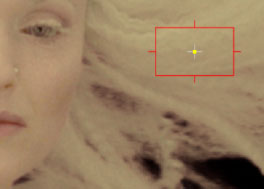
选择头发色彩去除蓝色溢色,生成更好的遮罩
-
2017-09-18 - 21:52 #24362
然后是颜色替换。在第一点中我们将到通过调节alpha通道改善遮罩,但那样有时候会改变某些像素的透明度,得到大量错误的屏幕色,尤其在边缘区域,抠出的主体被绿线/蓝线/白线包围,特别难看。ChromaKeyer移除这些像素有妙招啊![笑] replace 就是专门解决这个问题的。replace mode 控制哪些像素使用 replace color。
1. 在 ChromaKeyer 属性面板,在下拉菜单中选择需要的替换模式:
- ignore – 对改变 alpha 去除溢色后的图像不作任何处理。这也是默认操作。
- edge hard color – 对任何在 alpha 中增加的像素,都加上相应量的 replace color。
- edge linear color – 使用线性曲线,对在 alpha 中增加的像素做渐变量叠加 replace color,靠近背景的像素更接近背景,靠近前景的像素更接近前景。
- edge soft color – 和 edge hard color 一样,对在 alpha 中增加的像素,都加上相应量的 replace color。不同的是,此选项会调节生成像素的亮度,以匹配原始像素。因此得到的结果比 edge hard color 更平滑。
2. 点击 replace color 旁的色盘激活取色器。
3. Ctrl/Cmd+Shift+单击,并在想要替换的高亮像素上拖拽一个矩形区域,则矩形区域像素的平均值会被选中,用来生成一个更好的结果。
注意:通过启用 add-in matte fix,应用替换颜色到白点和黑点参数收边(eroded 或 dilated)的区域上,也可以增强去溢色效果。

带有明显 edge soft color 的图像
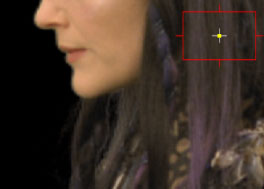
通过取色替换了高亮像素的图像
4. 使用 replace amount 滑块控制应用 replace color 的量。
5. 如果不想使用alpha通道预乘的输出的话,禁用 premultiply 参数。
-
2017-09-18 - 21:52 #24363
第三点,多通道抠像。
在有些拍摄情况下,我们得到的蓝绿幕背景色彩并不是那么统一,这对抠像增加了很大的难度。这个时候我们可以使用多个 ChromaKeyer 抠像器,对不同的屏幕区域进行抠像。下面是一个比较糟糕的蓝幕背景,包含了多种不同色调的蓝色。
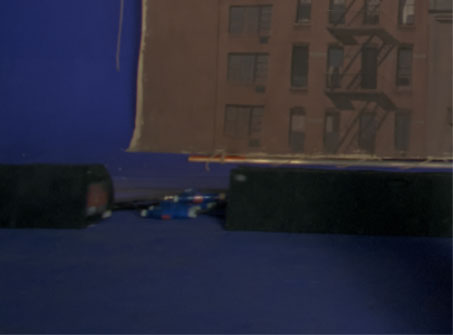
-
2017-09-18 - 21:52 #24364
多通道抠像操作步骤如下:
1.选择绿幕颜色(2楼中的操作,不赘述)。
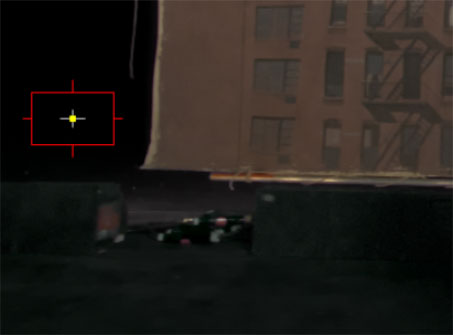
可以看到选中部分抠得还不错,但是下半部分噪点非常多。
2. 添加第二个 ChromaKeyer 节点,在属性面板上,设置 inside mask > source alpha。
这是关键步骤,将这次抠像的范围限定在上一个节点的屏幕遮罩中!
3. 在噪点区域再次选择 screen color。
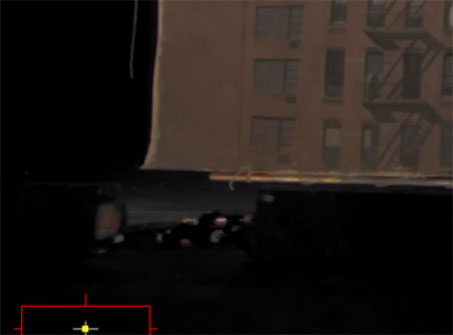
可以看到,二次抠像后结果改善了不少。
4. 如果仍抠的不干净,可以向上述操作中一样多次添加 ChromaKeyer 节点,但是除第一个节点以外的其他 ChromaKeyer 节点都要设置 inside mask > source alpha。
-
2017-09-18 - 21:52 #24365
好啦,今天的更贴就到这里啦,我们明晚10:00继续分享Nuke合成小秘密,不见不散哦~
如果本帖对您有所帮助,请为十七评论或点赞,让十七知道你的存在,给予十七更贴的动力哟!
如果喜欢十七的帖子,点击我的头像,加我为好友,就可以看到我得更新啦,也可给我发私信,点击帖子顶部得收藏放入收藏夹,方便将来再次查看~
本帖未经允许不得转载,转载请注明出处并保留在本站的完整链接,谢谢^_^
-
2017-09-18 - 22:20 #24373
很棒!从来不知道多通道抠像,学习了!期待Keylight和IBKColor!
-
2019-11-05 - 15:54 #68900
很棒,可以发一张详细节点连接图吗,不知道这个多通道抠像怎么限制在上一个节点,改过source alpha
-
2019-11-05 - 22:50 #68902
直接串行连接,在下方顺序添加着走~~,比较简单,针对不复杂得素材有效。再复杂一点点得素材,推荐社区内使用并行连接方式分别提取不同区域遮罩,最后进行合成得过程。
-
-
-
作者帖子
- 在下方一键注册,登录后就可以回复啦。
